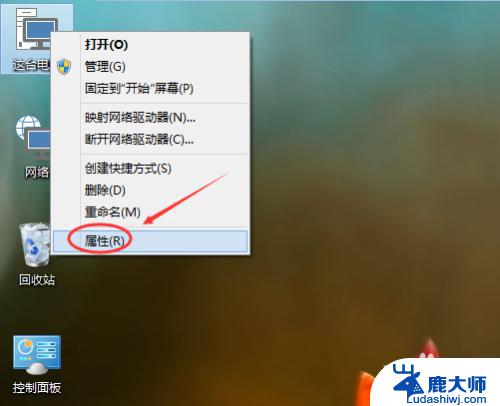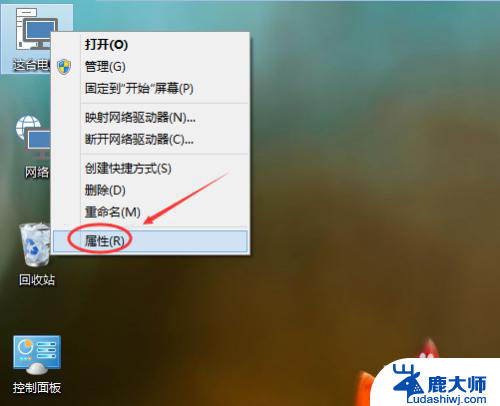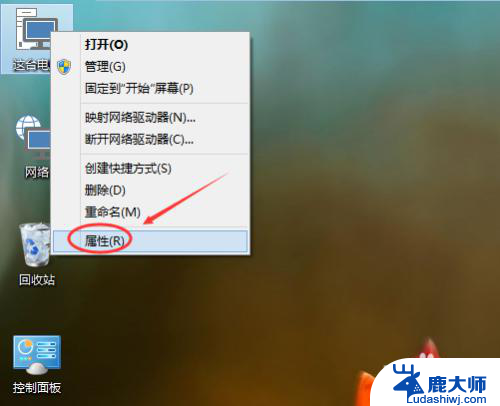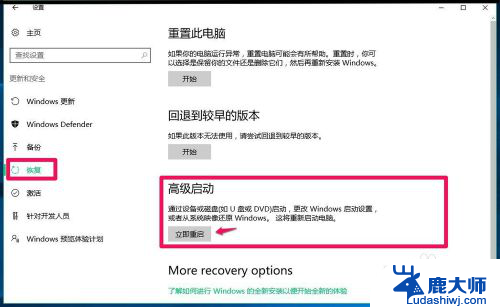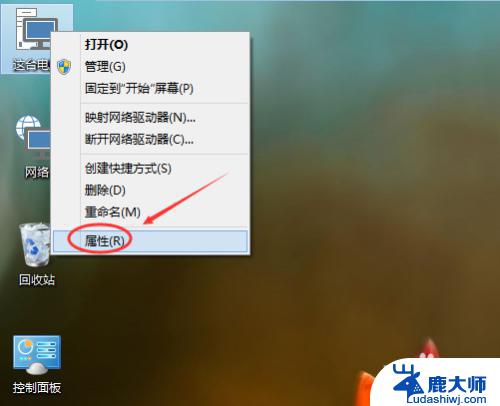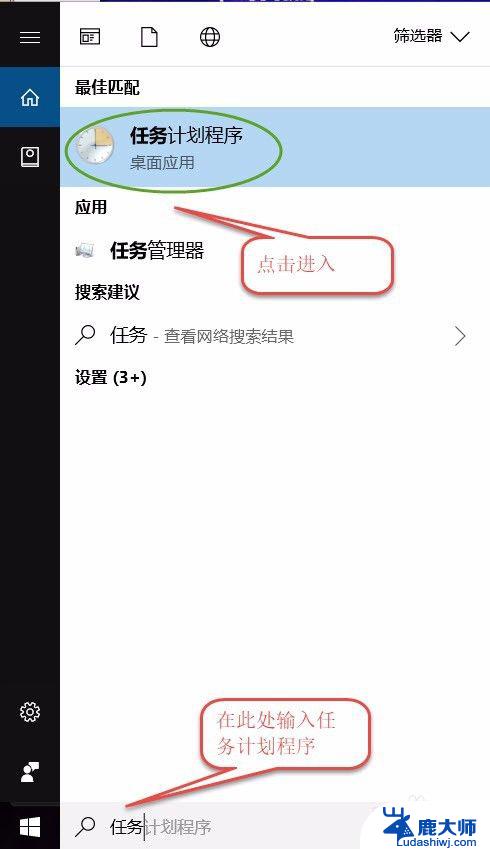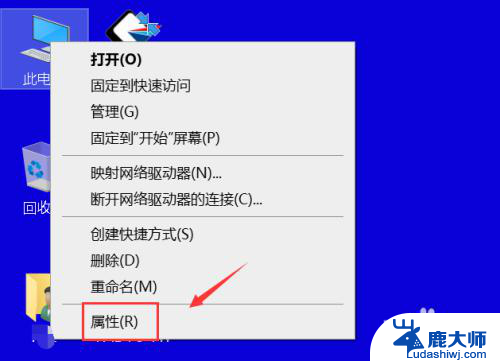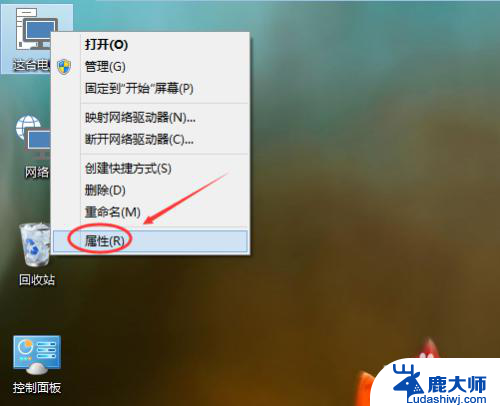win10自动还原系统 Windows 10 如何打开系统的自动还原
更新时间:2023-11-19 17:55:45作者:xtliu
win10自动还原系统,在使用Windows 10操作系统时,我们可能会遇到各种问题,例如系统崩溃、病毒感染或者软件冲突等,为了解决这些问题,Windows 10提供了一个非常实用的功能,即自动还原系统。通过自动还原系统,我们可以将操作系统恢复到之前的某个时间点,从而解决出现的各种困扰。如何打开Windows 10的自动还原系统呢?让我们一起来探索一下吧!
具体方法:
1.在【我的电脑】上点击右键,然后选择【属性】
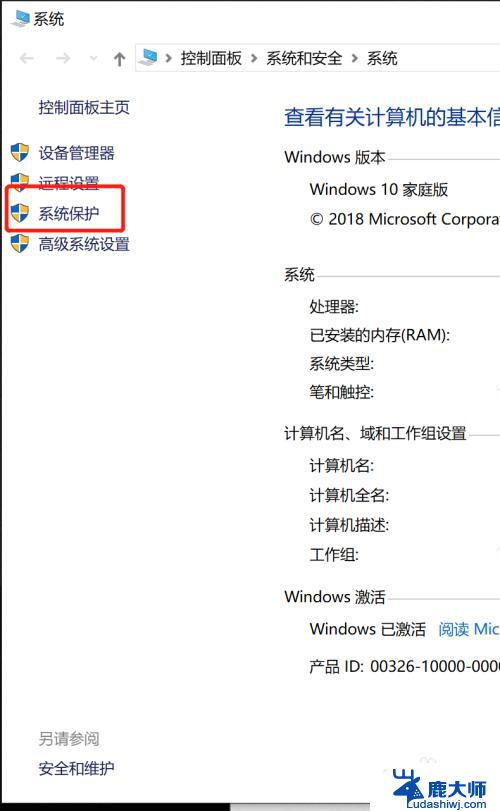
2.由此进入【系统保护】的对话框,在这个对话框中设置系统还原
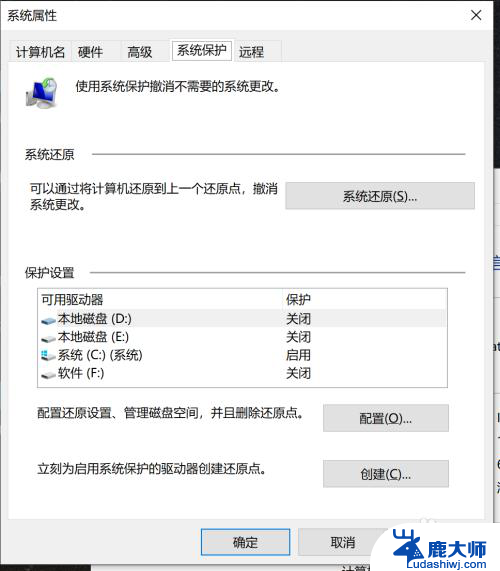
3.比如,我选择了C盘,并点击【配置】
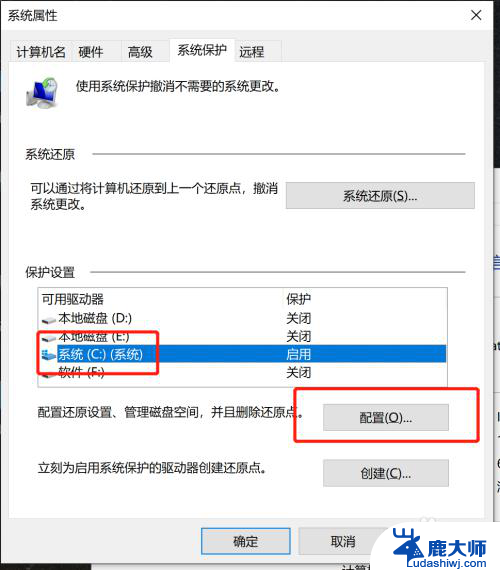
4.此时便可以看到有关C盘自动还原的设置
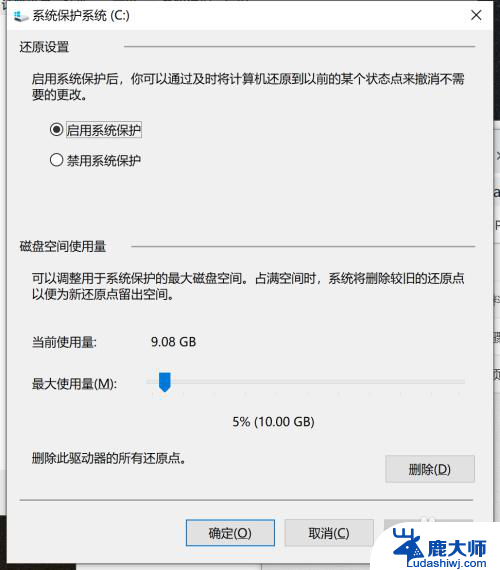
5.我进行了调整,直接给它20%的量
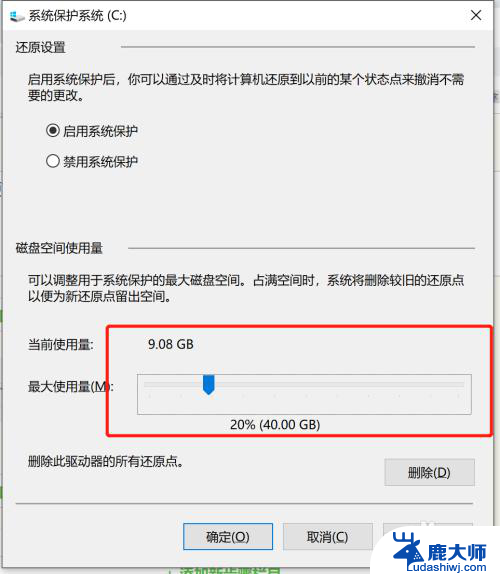
6.然后我开启了D盘,给它10%的还原空间
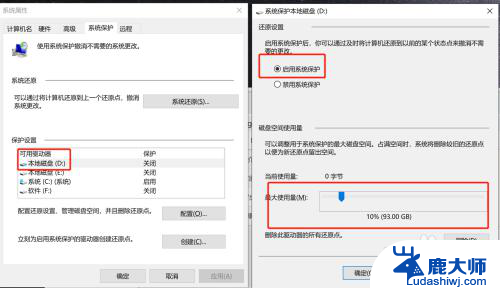
7.F盘也给它开启,反正有的是空间
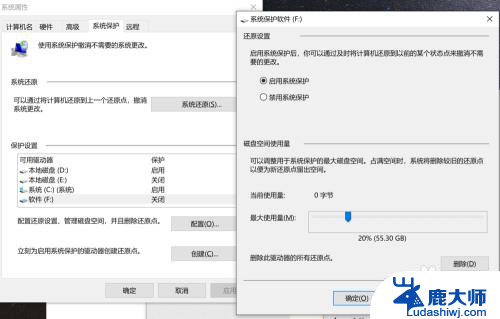
以上是win10自动还原系统的全部内容,如果你遇到这种情况,可以按照以上操作进行解决,非常简单快速。